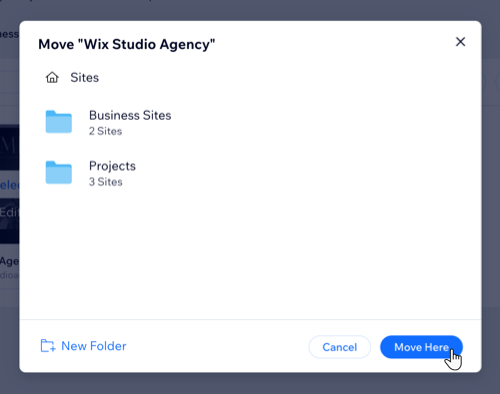Wix Studio : Gérer des sites dans un espace de travail
8 min
Dans cet article
- Créer un nouveau site dans un espace de travail
- Gérer un site dans un espace de travail
- Créer un nouveau dossier pour les sites
- Filtrer la liste des sites de votre espace de travail
- Organiser vos sites avec des balises
- FAQ
Wix Studio est une solution complète de gestion de site Web qui vous aide, vous et votre équipe, à gérer tous les sites de votre espace de travail.
Accédez au tableau de bord d'un site et effectuez diverses actions comme modifier, renommer, prévisualiser et dupliquer. Vous pouvez également créer un kit d'intégration personnalisé pour les sites Wix Studio, qui offre aux clients des ressources utiles.
L'efficacité est au cœur du design de Wix Studio. Localisez rapidement le site spécifique dont vous avez besoin en utilisant des filtres comme le type d'Éditeur, les forfaits Premium, etc. Pour améliorer encore la productivité, vous pouvez enregistrer des vues filtrées et créer des balises, afin d'assurer un accès rapide aux sites que vous gérez régulièrement.
Découvrez notre Académie Wix Studio tutoriel sur comment commencer avec votre espace de travail Wix Studio.
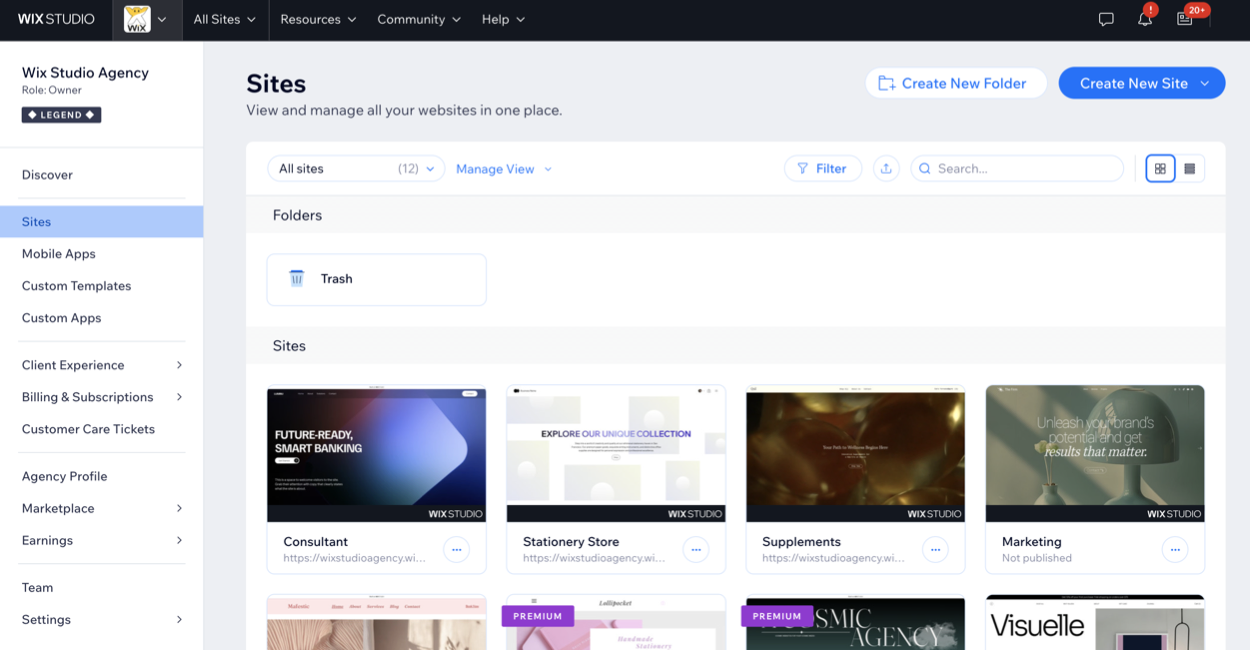
Créer un nouveau site dans un espace de travail
Vous disposez d'une variété d'options adaptées à vos besoins lors de la création d'un site dans Wix Studio. Commencez avec une toile vierge, personnalisez un template Wix Studio prêt à l'emploi ou utilisez votre propre template. Vous pouvez également accélérer la planification du site en utilisant notre outil de sitemap visuel basé sur l'IA avec des Wireframe (maquettes fonctionnelles) facultatives et du contenu personnalisé.
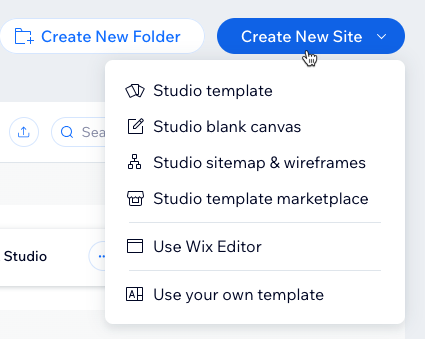
Pour créer un nouveau site :
- Accéder aux sites dans votre espace de travail Wix Studio.
- Cliquez sur Créer un nouveau site en haut à droite.
- Choisissez comment créer un nouveau site :
- Template Studio : Commencez avec un template Wix Studio prêt à l'emploi.
- Toile vierge Studio : Créez un site à partir de zéro à l'aide de l'Éditeur Studio.
- Sitemap et wireframe Studio : Utilisez notre outil basé sur l'IA pour générer un sitemap visuel personnalisé avec des wireframe et du contenu personnalisé.
- Place de marché de templates Studio : Parcourez la collection de templates Studio sur Wix Marketplace, créée par les partenaires Wix, et achetez le template qui vous convient.
- Utiliser l'Éditeur Wix : Créez un site à l'aide de l'Éditeur Wix.
- Utiliser votre propre template : Créez votre site à l'aide d'un template personnalisé créé dans votre espace de travail.
Gérer un site dans un espace de travail
Dans l'onglet Sites , survolez un site pour accéder à son tableau de bord ou cliquez sur l'icône Actions du site  pour effectuer des actions telles que la modification, le renommage, la prévisualisation ou la duplication. Vous pouvez également ajouter un kit client, transférer le site ou y ajouter des collaborateurs.
pour effectuer des actions telles que la modification, le renommage, la prévisualisation ou la duplication. Vous pouvez également ajouter un kit client, transférer le site ou y ajouter des collaborateurs.
 pour effectuer des actions telles que la modification, le renommage, la prévisualisation ou la duplication. Vous pouvez également ajouter un kit client, transférer le site ou y ajouter des collaborateurs.
pour effectuer des actions telles que la modification, le renommage, la prévisualisation ou la duplication. Vous pouvez également ajouter un kit client, transférer le site ou y ajouter des collaborateurs.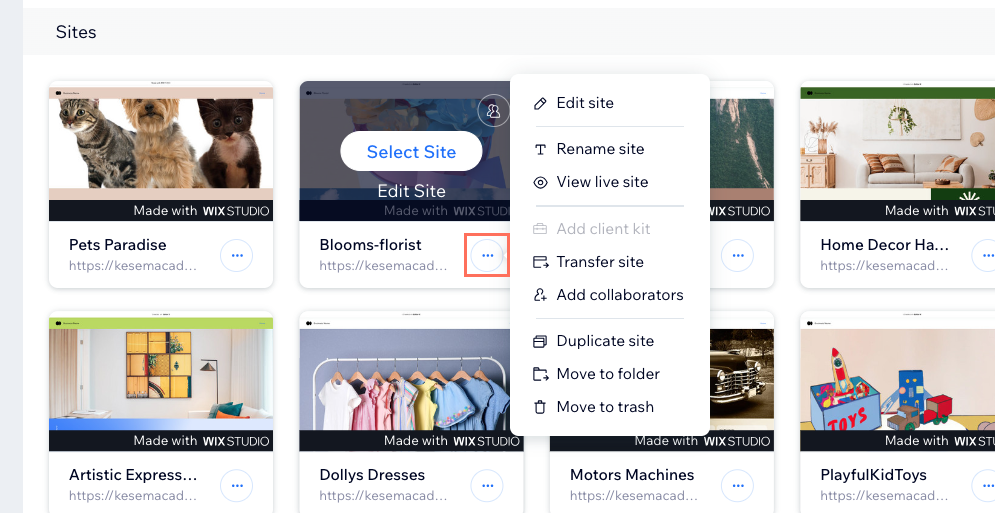
Pour travailler sur un site :
- Accéder aux sites dans votre espace de travail Wix Studio.
- Survolez un site et sélectionnez une action :
- Accédez au tableau de bord du site : Cliquez sur Sélectionner un site.
- Accédez à l'Éditeur du site : Cliquez sur Modifier le site.
- Actions supplémentaires : Cliquez sur l'icône Actions du site
 pour effectuer des actions au niveau du site, notamment renommer le site, consulter le site en ligne, ajouter un kit client et transférer le site à quelqu'un d'autre.
pour effectuer des actions au niveau du site, notamment renommer le site, consulter le site en ligne, ajouter un kit client et transférer le site à quelqu'un d'autre.
Suggestion :
Vous pouvez inviter des personnes externes à votre équipe à collaborer sur ce site. Survolez l'icône Personnes et rôles du site  et cliquez sur Inviter des personnes.
et cliquez sur Inviter des personnes.
 et cliquez sur Inviter des personnes.
et cliquez sur Inviter des personnes. Créer un nouveau dossier pour les sites
L'organisation de vos sites dans un espace de travail vous permet de les gérer efficacement et de collaborer efficacement avec votre équipe. Regroupez les sites dans des dossiers en fonction de vos préférences.
Si vous n'avez plus besoin d'un site, vous pouvez le supprimer. Les sites supprimés sont placés dans un dossier corbeille, où vous pouvez les gérer ou les restaurer si nécessaire.
Pour créer un nouveau dossier :
- Accéder aux sites dans votre espace de travail Wix Studio.
- Cliquez sur Créer un nouveau dossier en haut de l'écran.
- Saisissez un nom pour votre dossier et cliquez sur Créer.
- (Facultatif) Déplacez des sites dans le dossier :
- Sélectionnez les sites que vous souhaitez déplacer.
- Cliquez sur Déplacer vers un dossier en haut de la page.
- Cliquez sur le dossier vers lequel vous souhaitez déplacer les sites.
- Cliquez sur Déplacer ici.
Suggestion :
Pour déplacer plusieurs sites vers un dossier en même temps, cliquez sur l'icône Vue liste  .
.
 .
.Filtrer la liste des sites de votre espace de travail
Utilisez des filtres pour naviguer rapidement dans la liste de vos sites et localiser ce dont vous avez besoin. Les filtres peuvent vous aider à trier et à localiser vos sites, y compris par type d'Éditeur, forfaits Premium, statut de publication, propriété de site et plus encore.
Trouvez rapidement des sites spécifiques par nom en utilisant la barre de recherche, ou filtrez votre liste de sites pour afficher un sous-ensemble de sites en fonction de vos critères. Une fois que vous avez filtré votre liste, vous pouvez enregistrer ces vues filtrées pour y accéder rapidement à l'avenir.
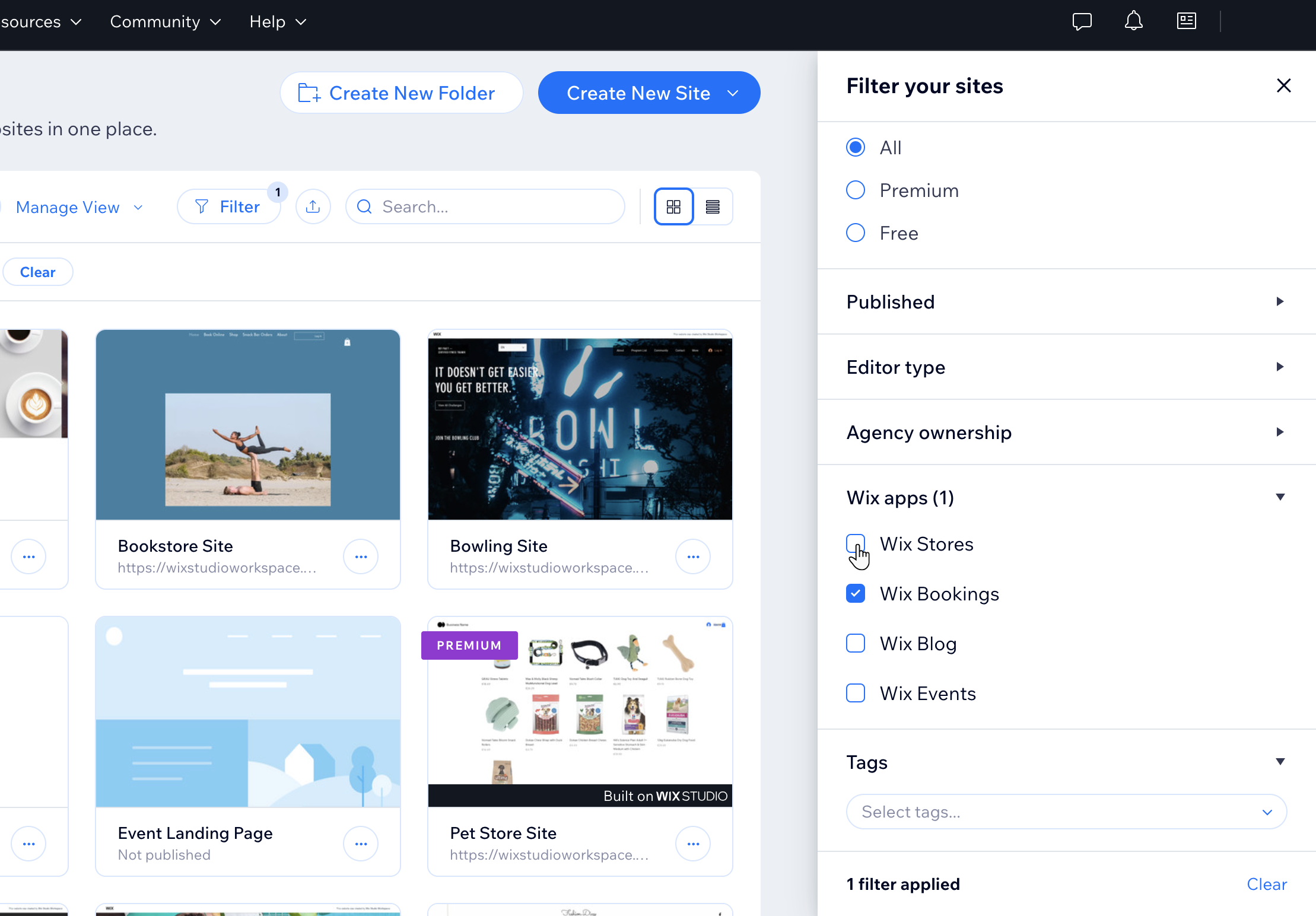
Pour filtrer la liste de sites et enregistrer les vues :
- Accéder aux sites dans votre espace de travail Wix Studio.
- Cliquez sur Filtrer.
- Sélectionnez les filtres à appliquer à la liste des sites.
- Cliquez sur Gérer la vue et choisissez Enregistrer en tant que nouvelle vue.
- Saisissez un nom pour la vue enregistrée.
- Cliquez sur Enregistrer.
Suggestion :
Cliquez sur l'icône Personnaliser les colonnes  et sélectionnez les colonnes à afficher dans votre liste de sites. Vous pouvez également faire glisser et déposer les colonnes pour les réorganiser.
et sélectionnez les colonnes à afficher dans votre liste de sites. Vous pouvez également faire glisser et déposer les colonnes pour les réorganiser.
 et sélectionnez les colonnes à afficher dans votre liste de sites. Vous pouvez également faire glisser et déposer les colonnes pour les réorganiser.
et sélectionnez les colonnes à afficher dans votre liste de sites. Vous pouvez également faire glisser et déposer les colonnes pour les réorganiser.Organiser vos sites avec des balises
Les balises vous permettent de personnaliser la façon dont vous organisez et filtrez vos sites dans l'onglet Sites en utilisant vos propres catégories personnalisées, ce qui permet de réduire l'encombrement et d'améliorer la visibilité entre les équipes. Créez des balises et attribuez-les à un ou plusieurs sites pour les catégoriser si nécessaire.
Après avoir appliqué une balise à un site ou à un groupe de sites, vous pourrez les utiliser comme filtre dans les vues Liste et Grille, et enregistrer ces filtres en tant que vues prédéfinies.
Remarque :
Pour attribuer des balises à vos sites, assurez-vous que l'affichage de la liste  est sélectionné.
est sélectionné.
 est sélectionné.
est sélectionné.Pour gérer et appliquer des balises à vos sites :
- Accéder aux sites dans votre espace de travail Wix Studio.
- Sélectionnez tous les sites auxquels vous souhaitez appliquer une balise.
Remarque : Les balises ne peuvent être appliquées qu'aux sites, et non aux dossiers. - Cliquez sur Attribuer des tags.
- (Si nécessaire) Créez une nouvelle balise en saisissant le nouveau nom dans la barre de recherche et en cliquant sur + Créer.
- Sélectionnez toutes les balises que vous souhaitez appliquer au(x) site(s) sélectionné(s).
Suggestion : Gagnez du temps en recherchant une balise dans la barre de recherche. - Cliquez sur Appliquer.
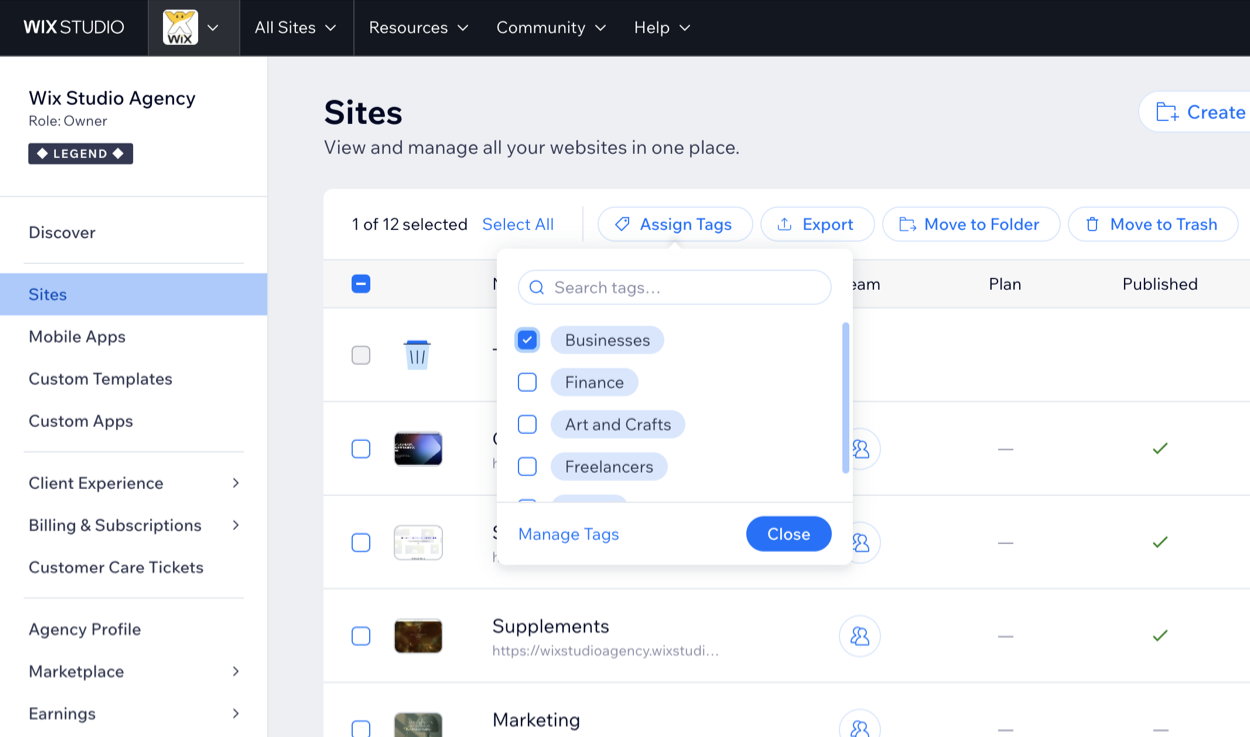
Suggestion :
Pour afficher et gérer toutes vos balises existantes, sélectionnez un ou plusieurs sites, cliquez sur Attribuer des balises et cliquez ensuite sur Gérer les balises.
FAQ
Cliquez sur une question ci-dessous pour en savoir plus sur la gestion de vos sites dans Wix Studio.
Puis-je transférer des sites entre espaces de travail ?
Les coéquipiers peuvent-ils travailler sur un site Wix Studio en même temps ?
Puis-je choisir des coéquipiers qui peuvent gérer les sites de l'espace de travail ?
Puis-je inviter des personnes à collaborer sur un site spécifique ?
J'ai enregistré une nouvelle vue. Qui peut la voir ?
Y a-t-il des limites au nombre de balises que je peux utiliser ?
Puis-je revenir en arrière si je décide de ne pas utiliser Wix Studio ?
Comment déplacer un site hors d'un dossier et revenir à l'onglet principal Sites ?